منوی سایت
جدیدترین دانلودها
- نرم افزار نقشه گوگل (برای اندروید) - Google Maps 11.125.0102 Android
- نرم افزار بهینه سازی عمیق موبایل (برای اندروید) CCleaner 24.08.0 Android
- نرم افزار بهینهسازی و افزایش سرعت کامپیوتر (برای ویندوز) - Wise Care 365 Pro 6.6.7.637 Windows
- نرم افزار مدیریت فایروال ویندوز - Windows Firewall Control 6.11.0.0 Windows
- مرورگر فایرفاکس (برای ویندوز) - Firefox 125.0.2 Windows
- نرم افزار اینترنت دانلود منیجر (برای ویندوز) - Internet Download Manager 6.42 Build 8 Windows
- نرم افزار عکس برداری از دسکتاپ (برای ویندوز) - HyperSnap 9.5.0 Windows
- نرم افزار بهینه سازی ویندوز - Glary Utilities Pro 6.9.0.13 Windows
- نرم افزار ضد بدافزار (برای ویندوز) - Glary Malware Hunter Pro 1.183.0.804 Windows
- نرمافزار ویرایش، افکتگذاری، آنالیز و میکس فایلهای صوتی (برای ویندوز) - Audacity 3.5.0 Windows
مشکل Disk usage
تازه های این بخش :
آموزش رفع مشکل 100% Disk Usage در ویندوز 10

بدون شک ویندوز 10 را می توان برترین سیستم عامل تولید شده توسط شرکت مایکروسافت نامگذاری نمود. ارائه محیط تعاملی، امنیت بسیار بالا و همچنین سازگاری با اکثر دستگاه های هوشمند برخی از ویژگی های این سیستم عامل محبوب می باشد.
با وجود تمام امکانات این سیستم عامل محبوب، در برخی مواقع نیز ممکن است نصب یک بد افزار و یا ایجاد اختلال در فایل های سیستمی باعث به وجود آمدن مشکلاتی در ویندوز 10 شوید.
یکی از مشکلاتی که بسیاری از کاربران با آن مواجه می شوند، تکمیل شدن فضای Disk Usage می باشد. در این حالت، سیستم کامپیوتری ممکن است به شدت کند شده و یا اصطلاحا هنگ نمایند. در این مقاله می خواهیم به بررسی روش های رفع مشکل پرشدن فضای Disk Usage در سیستم عامل ویندوز 10 بپردازیم. با سرزمین دانلود همراه باشید.
استفاده از قابلیت Disk Check
یکی از دلایلی که در پرشدن فضای Disk Usage موثر می باشد، جستجو و یا کپی یک فایل در محیط ویندوز می باشد. در واقع، در صورتی که سیستم عامل در حال انجام عملیات کپی و یا سرچ باشد، به احتمال زیاد با مشکل Disk Usage 100% برخورد خواهید کرد.
به منظور مشاهده میزان فضای مصرفی هر یک از برنامه های در حال اجرا در ویندوز می توانید از Task Manager استفاده کنید. برای انجام این کار، ابتدا کلیدهای ترکیبی Ctrl + Alt + Del را فشار داده و در منوی باز شده گزینه Task Manager را انتخاب نمایید. در این بخش و در قسمت Processes می توانید میزان مصرف فضای هر یک از نرم افزارهای در حال اجرا را در ستون Disk مشاهده نمایید.

در برخی مواقع، اجرای دستور Disk Check می تواند مشکلات مربوط به تکمیل شدن Disk Usage را برطرف نماید. برای اجرای این دستور، ابتدا به My PC مراجعه کرده و بر روی درایور C راست کلیک نمایید. در ادامه با انتخاب گزینه Properties و وارد شدن به تب Tools می توانید دستور Check را اجرا کنید. در این حالت، در صورتی که مشکلی در بخش HDD ویندوز وجود داشته باشد، سیستم عامل آن را شناسایی و برطرف خواهد کرد.

آپدیت آنتی ویروس ویندوز
اولین اقدام در جهت رفع مشکلات مربوط به کاهش کارایی ویندوز، بررسی عدم مبتلا شدن کامپیوتر به ویروس و یا malware می باشد. خوشبختانه، سیستم عامل ویندوز 10 دارای یک آنتی ویروس بسیار قوی در جهت شناسایی انواع ویروس ها و malware های موجود در سیستم می باشد.
در صورتی که آنتی ویروس شما آپدیت نمی باشد، با فشردن کلیدهای ترکیبی Win + I و مراجعه به بخش Updates می توانید جدیدترین بروزرسانی های ویندوز 10 را دریافت نمایید. پس از آپدیت، با مراجعه به بخش Windows Security، سیستم کامپیوتری خود را اسکن نمایید. در صورت شناسایی ویروس یا بد افزارهای مخرب، سپر امنیتی ویندوز 10 به صورت خودکار اقدامات لازم را انجام خواهد داد.

غیرفعال سازی بخش جستجو
بر اساس گزارشات کاربران، در یکی از بیلدهای ویندوز 10، باگی تحت عنوان Search Loop شناسایی شده است. در این اختلال نرم افزاری، بخش جستجوی ویندوز وارد یک حلقه بی نهایت خواهد شد که این امر موجب تکمیل شدن فضای Disk Usage می گردد.
به منظور بررسی این موضوع می توانید بخش جستجوی ویندوز را برای مدتی غیرفعال نمایید. جهت انجام این کار، ابتدا با فشردن کلیدهای ترکیبی Win + X و انتخاب گزینه Windows PowerShell Admin، وارد بخش CMD شوید. در محیط CMD، عبارت net.exe stop "Windows search" را تایپ کرده و کلید اینتر را فشار دهید.
در ادامه سیستم کامپیوتری خود را یک بار ریستارت کرده و مشکل را دوباره بررسی نمایید. در صورتی که مشکل Disk Usage برطرف شده باشد، به احتمال بسیار زیاد اختلال Search Loop در سیستم شما موجود می باشد که با آپدیت ویندوز می توانید آن را برطرف نمایید.
غیرفعال سازی SysMain
یکی دیگر از دلایل تکمیل شدن حافظه Disk Usage در ویندوز 10، ایجاد اختلال در SysMain می باشد. به منظور رفع این مشکل می توانید SysMain را یک بار ریست نمایید. برای انجام این کار به صورت زیر عمل می کنیم:
1. ابتدا با استفاده از کلیدهای ترکیبی Win + X و انتخاب گزینه (Windows PowerShell (Admin وارد محیط CMD شوید.
2. در محیط CMD، دستور net.exe stop sysmain را وارد کرده و کلید اینتر را فشار دهید.
3. در ادامه دستور chkdsk.exe /f /r را وارد کرده و سیستم خود را ریستارت نمایید. به احتمال زیاد مشکل Disk Usage نیز برطرف خواهد شد.
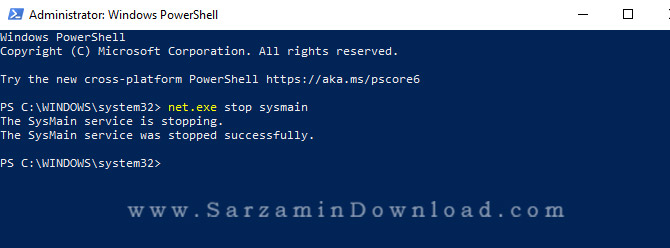
بررسی مرورگرهای اینترنتی
یکی دیگر از دلایل ایجاد ارور Disk Usage، استفاده از مرورگرهای دارای باگ می باشد. در ورژن های قدیمی مرورگر Chrome، اختلال های نرم افزاری باعث استفاده صد درصدی از منابع ویندوز می گردید. در صورتی که از مرورگرهای قدیمی استفاده می کنید، ممکن است با ارور Disk Usage روبرو شوید.
به منظور رفع مشکل می توانید از مرورگرهای درون ویندوز مانند Edge استفاده نمایید. با این حال، در صورتی که تمایل به استفاده از سایر مرورگرها مانند Firefox یا Chrome را دارید، بهتر است از آخرین ورژن موجود استفاده نمایید.
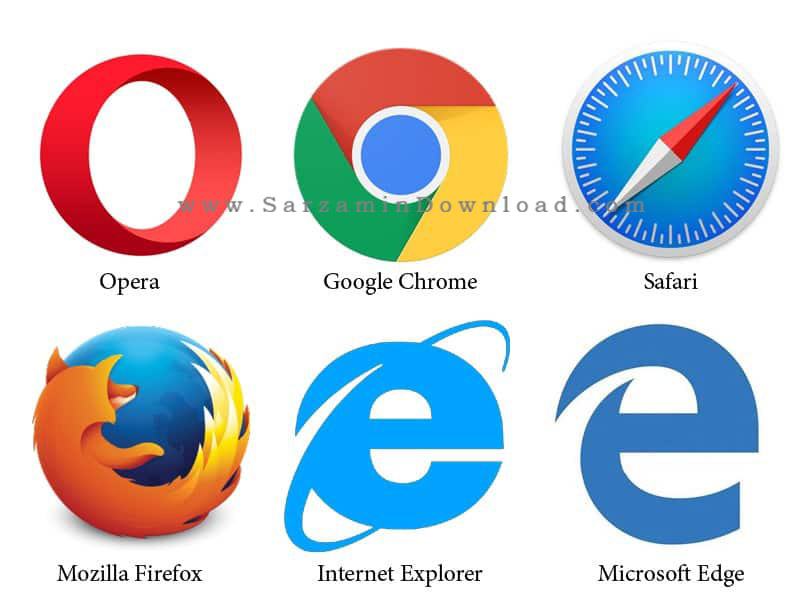
در این مقاله به بررسی روش های رفع ارور تکمیل شدن فضای Disk Usage در ویندوز 10 پرداختیم. در صورتی که با انجام روش های گفته شده مشکل شما همچنان پابرجا می باشد، می توانید از طریق گزینه Repair در ویندوز، تمامی فایل های سیستمی خود را یک بار بازیابی نمایید. برای ارسال سوالات و نظرات خود در خصوص این مقاله می توانید از طریق فرم زیر با ما در تماس باشید.
این مطلب مربوط به موضوع مشکل Disk usage میباشد.
آموزش حل مشکل Disk usage 100% در ویندوز 10

گاهی اوقات ممکن است در هنگام کار با سیستم ویندوزی خود، با کندی و یا پردازش بیش از حد CPU مواجه شده باشید.
یکی از دلایل کندی سیستم، استفاده از چندین برنامه سنگین به صورت همزمان می باشد. اما در بعضی مواقع ممکن است سیستم بدون پردازش هیچگونه اطلاعاتی و حتی در زمانی که تنها یک مرورگر اینترنتی را باز کرده اید با کندی مواجه شود.
یکی از دلایل ایجاد این مشکل، پر شدن حافظه Disk usage می باشد. با فشردن کلیدهای ترکیبی CTRL+ALT+Delet و مراجعه به بخش Task Manager می توانید میزان مصرف Disk usage خود را مشاهده نمایید. در صورتی که مقدار این بخش بر روی 100 درصد باشد به این معنا است که سیستم شما دچار اشکال بوده و باید در جهت رفع آن اقدام نمایید.
در این مقاله می خواهیم به بررسی روش های رفع مشکل Disk usage در سیستم عامل های ویندوز 10 و 8 بپردازیم. با سرزمین دانلود همراه باشید.
روش اول: غیرفعال سازی بخش Search در ویندوز
یکی از راه هایی که می توان به وسیله آن مشکل disk usage را حل نمود، غیرفعال سازی موقت بخش جستجو در ویندوز می باشد. به منظور غیرفعال سازی موقت این قابلیت به صورت زیر عمل می کنیم:
1. ابتدا کلیدهای ترکیبی Win + X را فشار داده و از منوی باز شده عبارت (Command Prompt (Admin را انتخاب نمایید.
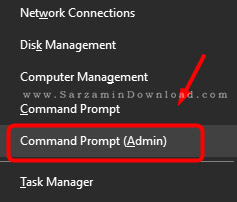
2. صفحه ای مانند شکل زیر به نمایش در خواهد آمد. بر روی Yes کلیک نمایید.

3. در محیط CMD عبارت زیر را تایپ کرده و کلید اینتر را فشار دهید.
net.exe stop "Windows search"

4. به دلیل وجود یک باگ نرم افزاری در سری های اولیه ویندوز 10، ممکن است با انجام عملیات جستجو در ویندوز با مشکل Disk usage رو به رو شوید. با انجام مراحل بالا می توانید به صورت موقت این قابلیت را غیرفعال نمایید. همانطور که در شکل زیر مشاهده می کنید، پس از غیرفعال سازی جستجو، مقدار Disk usage نیز به حالت اولیه خود بازگشته است.

روش دوم: آپدیت درایوهای سخت افزاری
گاهی اوقات نیز ممکن است به دلیل عدم هماهنگی میان قطعات کامپیوتر و فایل های سیستمی، با ارور Disk Usage رو به رو شوید. در این حالت می توانید با آپدیت درایورهای کامپیوتری خود این مشکل را حل نمایید. برای انجام این کار به شکل زیر عمل می کنیم:
1. ابتدا برنامه Driver Easy را از این لینک دانلود کرده و آن را نصب نمایید.
2. پس از اجرای برنامه، با صفحه ای مانند شکل زیر رو به رو خواهید شد. با کلیک بر روی گزینه Scan Now، نرم افزار به صورت خودکار به بررسی آپدیت های جدید سخت افزاری می پردازد و در صورت نیاز و موجود بودن آپدیت جدید، عمل بروزرسانی را انجام خواهد داد.
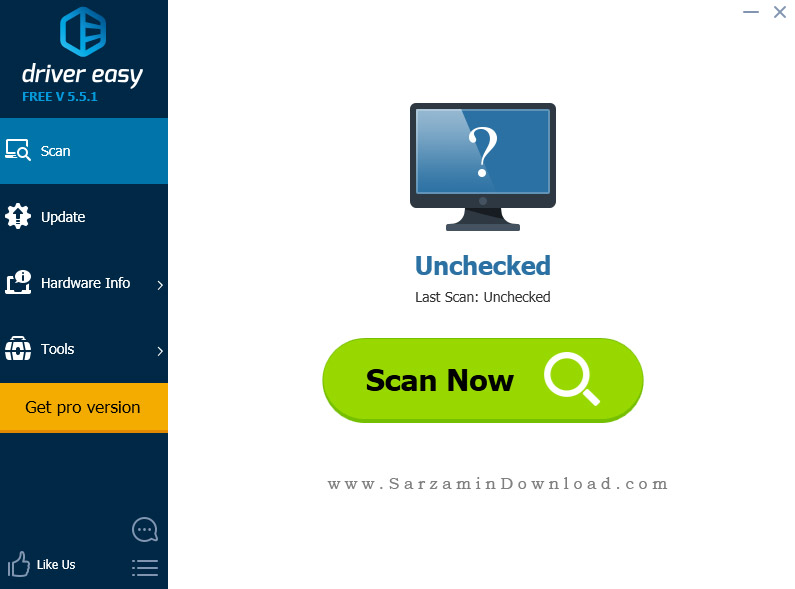

روش سوم: استفاده از دستور chkdsk
یکی دیگر از راه های حل مشکل Disk usage بررسی ایرادات و بد سکتورهای هارد می باشد. با استفاده از دستور chkdsk می توانید تمام مشکلاتی که ممکن است بر اثر اختلال های سیستمی به وجود آمده باشد را حل نمایید. دقت داشته باشید که انجام این عملیات بسته به میزان اطلاعات موجود در هارد شما ممکن است چندین ساعت به طول انجامد. برای اجرای دستور chkdsk به شکل زیر عمل می کنیم:
1. ابتدا با فشردن کلیدهای Win + X و انتخاب گزینه (command Prompt (Admin وارد محیط CMD شوید.

2. عبارت chkdsk.exe /f /r را تایپ کرده و کلید اینتر را فشار دهید.
3. ممکن است سوالی مبتنی بر قرارگیری این دستور در لیست کارها و برنامه های ویندوز از شما پرسیده شود. با فشردن کلید Y از این مرحله عبور نمایید.

در این مقاله به بررسی روش های حل مشکل 100 درصد شدن Disk usage پرداختیم. یکی دیگر از دلایل پر شدن حافظه Disk usage نصب بد افزارها و ویروسی بودن سیستم کامپیوتری می باشد. شما می توانید با مطاله مقاله برترین آنتی ویروس های ویندوز 10، سیستم خود را در برابر هرگونه حمله محافظت نمایید.
این مطلب مربوط به موضوع مشکل Disk usage میباشد.
- ابتدا
- قبلی
- 1
- بعدی
- انتها (1)
تازه ترین مقالات
- خرید جم فری فایر کمتر از یک ثانیه با گیمو گیفت!
- نحوه افزایش حجم فضای آیکلود
- راهنمای خرید بلیط هواپیما تهران مشهد از قاصدک 24
- چگونه می توانیم از بروز عفونت چشم پیشگیری کنیم؟
- استفاده از ChatGPT به زبان فارسی ممکن شد
- 10 اپلیکیشن زبان انگلیسی برای تقویت لیسنینگ
- محبوب ترین بازی ها برای گوشی های اندروید سامسونگ و شیائومی کدام است؟
- اصلاح سریع و دقیق موی سر و ریش با ماشین اصلاح و ریش تراش Bomidi L1
- قیمت سوئیت اسکای هتل اسپیناس پالاس
- آیا موقعیت مکانی سرور اختصاصی مهم است؟ انتخاب آگاهانه سرو اختصاصی ایران و خارج
 دانلود منیجر
دانلود منیجر  مرورگر اینترنت
مرورگر اینترنت ویندوز
ویندوز فشرده سازی
فشرده سازی پخش آهنگ
پخش آهنگ پخش فیلم
پخش فیلم آنتی ویروس
آنتی ویروس آفیس
آفیس ابزار CD و DVD
ابزار CD و DVD تلگرام ویندوز
تلگرام ویندوز فلش پلیر
فلش پلیر جاوا
جاوا دات نت فریم ورک
دات نت فریم ورک تقویم
تقویم نرم افزار اندروید
نرم افزار اندروید نرم افزار آیفون، iOS
نرم افزار آیفون، iOS